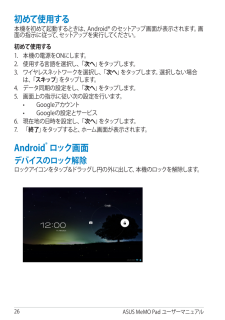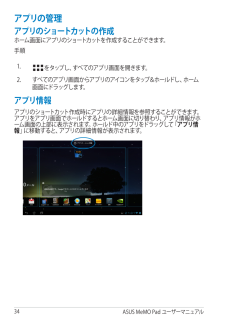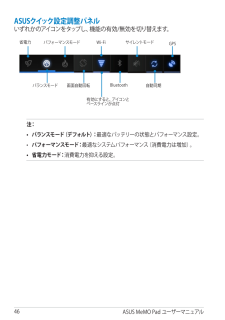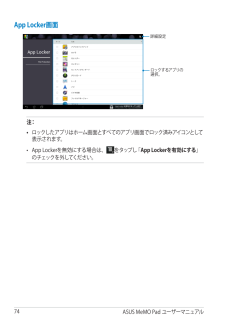Q&A
取扱説明書・マニュアル (文書検索対応分のみ)
"アイコン" 一致するキーワードは見つかりませんでした。
"アイコン"5 件の検索結果
ASUS MeMO Pad ユーザーマニュアル26初めて使用する本機を初めて起動するときは、Android® のセットアップ画面が表示されます。画面 の 指 示 に 従 っ て 、セ ッ ト ア ッ プ を 実 行 し て く だ さ い 。初めて使用する1. 本機の電源をONにします。2. 使用する言語を選択し、「次へ」を タップ し ま す。3. ワイヤレスネットワークを選択し、「次へ」を タップ し ま す。選 択し な い 場 合は 、「スキップ」を タップ し ま す。4. データ同期の設定をし、「次へ」を タップ し ま す。5. 画面上の指示に従い次の設定を行います。 • Googleアカウント • Googleの設定とサービス6. 現在地の日時を設定し、「次へ」を タップ し ま す。7. 「終了」を タ ップ す る と 、ホ ー ム 画 面 が 表 示 さ れ ま す。Android® ロック画面デバイスのロック解除ロックアイコンをタップ&ドラッグし円の外に出して、本機のロックを解除します。
K00127クイックカメラモードカメラモードに切り替えるには、ロックアイコンをタップ&ドラッグし円の外に出して、カメラアイコンの中に入れます。Google Nowロックアイコンをタップ&ドラッグし、Googleアイコンまで移動します。
ASUS MeMO Pad ユーザーマニュアル34アプリの管理アプリのショートカットの作成ホーム画面にアプリのショートカットを作成することができます。手順1.File Manager設定Play ス ト アギ ャ ラ リ ーPolaris OfficeMy Library LiteカメラPlayミュージックマ ッ プメールGmailSuperNote MyNetMyCloudApp Lockerasus@vibeアプリのバックア ッ プをタップし、すべてのアプリ画面を開きます。2.すべてのアプリ画面からアプリのアイコンをタップ&ホールドし、ホーム画面にドラッグします。アプリ情報アプリのショートカット作成時にアプリの詳細情報を参照することができます。アプリをアプリ画面でホールドするとホーム画面に切り替わり、アプリ情報がホーム画面の上部に表示されます。ホールド中のアプリをドラッグして「アプリ情報」に移動すると、アプリの詳細情報が表示されます。
ASUS MeMO Pad ユーザーマニュアル46ASUSクイック設定調整パネルいずれかのアイコンをタップし、機能の有効/無効を切り替えます。サイレントモードパフォーマンスモードWi-Fi省電力GPS有 効 に す る と 、アイコ ンとベースラインが点灯Bluetooth画面自動回転 自動同期 バランスモード注:• バ ラ ン ス モ ー ド( デ フ ォ ル ト ):最適なバッテリーの状態とパフォーマンス設定。• パフォーマンスモード:最 適 な シ ス テ ム パ フ ォ ー マ ン ス( 消 費 電 力 は 増 加 )。• 省電力モード:消費電力を抑える設定。
ASUS MeMO Pad ユーザーマニュアル74注:• ロックしたアプリはホーム画面とすべてのアプリ画面でロック済みアイコンとして表示されます。• App Lockerを無効にする場合は、を タップ し「App Lockerを有効にする 」のチェックを外してください。ロックするアプリの選択。詳細設定App Locker画面
- 1